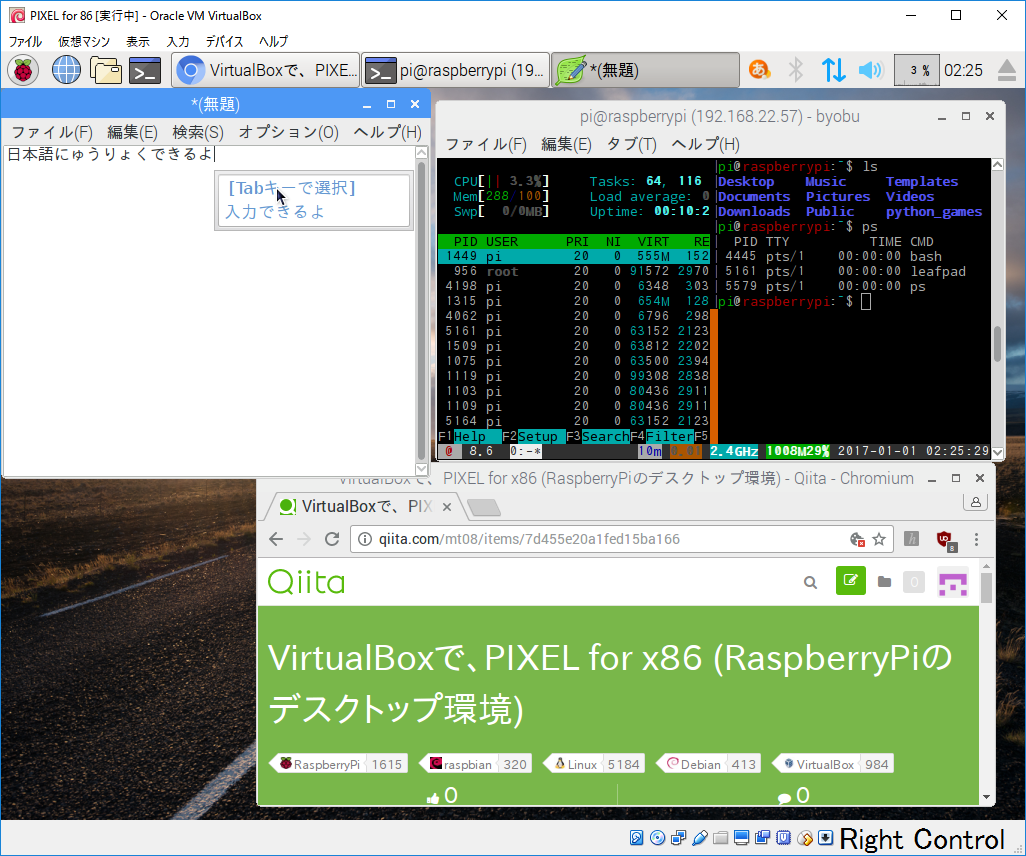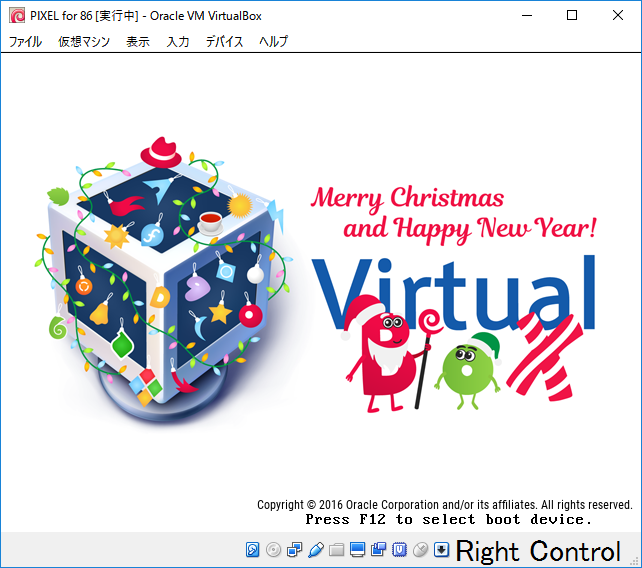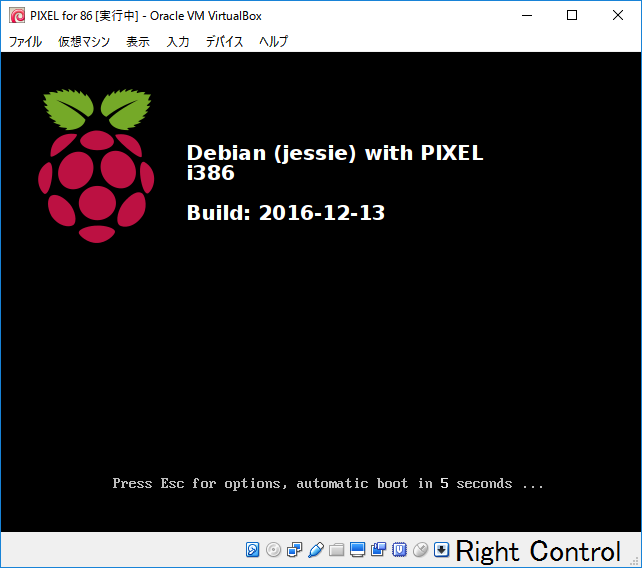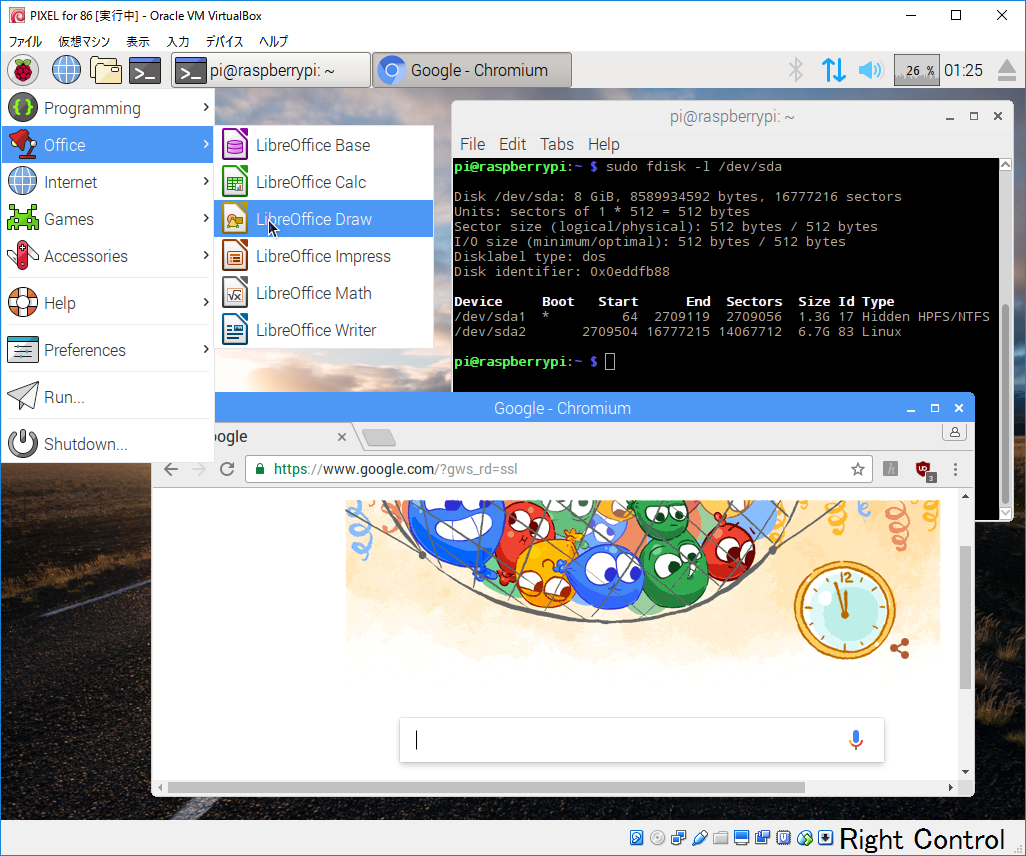- 設定の保存もできるよ.
概要
- ちょいと前に、実機+USB起動にて、動作確認した。=> PIXEL for x86 (RaspberryPiのデスクトップ環境)
- VirtualBoxで、ISOイメージ起動だと、設定が保存されない?
- ISOイメージから、VDIイメージを作成して、実行してみると.. => 設定保存できた。
- 起動時のメニューで、Run and reset persistence を選べば、保存されたファイルを消去(リセット)して、起動できる。
環境
-
Windows 10 64bit
-
PIXEL for x86イメージ (# bittorrentのほうが速い)
- ISOイメージ: 2016-12-13-pixel-x86-jessie.iso
- ビットトレント: 2016-12-13-pixel-x86-jessie.iso.torrent
-
VirtualBox 5.1.12
# VirtualBoxインストールは => [メモ] Windowsで、Virtualbox+Vagrant(ヴェイグラント)環境
# インストール後の設定は => PIXEL for x86 (RaspberryPiのデスクトップ環境)
手順
準備
- 適当な作業フォルダを作成。(例:
mkdir C:\Work) -
2016-12-13-pixel-x86-jessie.isoを作業フォルダへコピー、または移動。(エクスプローラで、ぽいっ、と) - cmdプロンプトをひらいて、作業フォルダへ移動(Win+R, cmd[Enter],
cd C:\Work[Enter])
ISOからVDIイメージ作成 (コマンドプロンプトから、VBoxManageを使っておこなう)
-
ISOイメージをVDIに変換
"%VBOX_MSI_INSTALL_PATH%\VBoxManage.exe" convertfromraw 2016-12-13-pixel-x86-jessie.iso 2016-12-13-pixel-x86-jessie.vdi -
VDIイメージサイズを拡張する(8GB=8192MBへ)
"%VBOX_MSI_INSTALL_PATH%\VBoxManage.exe" modifyhd 2016-12-13-pixel-x86-jessie.vdi --resize 8192
# vdiイメージ情報表示:"%VBOX_MSI_INSTALL_PATH%\VBoxManage.exe" showhdinfo 2016-12-13-pixel-x86-jessie.vdi
VM作成
-
VirtualBox起動
-
仮想マシンの作成: メニュー 仮想マシン(M) => 新規(N)
- 名前(N):
PIXEL for x86 - タイプ(T):
Linux - バージョン(V):
Debian (32-bit)
... 次へ(N)
- 名前(N):
-
メモリーサイズ:
1024MB(か、それ以上?) -
ハードディスク: すでにある仮想ハードディスクファイルを使用する(U)
=>フォルダアイコンクリック
(=>さっき作ったvdiをVMのフォルダに移動して)
=>2016-12-13-pixel-x86-jessie.vdiを選択(開く(O))
=>[作成] -
VMの設定で、
- システム > プロセッサー : CPUの数を変更 (I/O APIが有効になってないと、ワーニングがでてきて、設定される)
- sshでログインするなら、ネットワークで、NATで、ポートフォワードの設定するか、ブリッジにする。
/etc/ssh/sshd_config:PasswordAuthentication yesにして
ssh有効:sudo systemctl restart ssh; sudo systemctl enable ssh
-
インストール後の設定
- とりあえず、キーボードの設定..
左上のラズベリーアイコン > Preferences(設定) > Mouse and Keyboard Settings(キーボードとマウス) : [キーボード]タブを選んで、[Keyboard Layout...]から。 - ロケール:
sudo dpkg-reconfigure locales - タイムゾーン:
sudo dpkg-reconfigure tzdata - 日本語化とかは、... => PIXEL for x86 (RaspberryPiのデスクトップ環境)
- とりあえず、キーボードの設定..
実行例
Microsoft Windows [Version 10.0.14393]
(c) 2016 Microsoft Corporation. All rights reserved.
C:\WINDOWS\system32>mkdir C:\Work
C:\WINDOWS\system32>cd C:\Work
C:\Work>move C:\2016-12-13-pixel-x86-jessie.iso .
1 個のファイルを移動しました。
C:\Work>"%VBOX_MSI_INSTALL_PATH%\VBoxManage.exe" convertfromraw 2016-12-13-pixel-x86-jessie.iso 2016-12-13-pixel-x86-jessie.vdi
Converting from raw image file="2016-12-13-pixel-x86-jessie.iso" to file="2016-12-13-pixel-x86-jessie.vdi"...
Creating dynamic image with size 1387069440 bytes (1323MB)...
C:\Work>"%VBOX_MSI_INSTALL_PATH%\VBoxManage.exe" showhdinfo 2016-12-13-pixel-x86-jessie.vdi
UUID: 7501bd96-8787-485e-868b-eb5f582cd251
Parent UUID: base
State: created
Type: normal (base)
Location: C:\Work\2016-12-13-pixel-x86-jessie.vdi
Storage format: VDI
Format variant: dynamic default
Capacity: 1322 MBytes
Size on disk: 1324 MBytes
Encryption: disabled
C:\Work>"%VBOX_MSI_INSTALL_PATH%\VBoxManage.exe" modifyhd 2016-12-13-pixel-x86-jessie.vdi --resize 8192
0%...10%...20%...30%...40%...50%...60%...70%...80%...90%...100%
C:\Work>"%VBOX_MSI_INSTALL_PATH%\VBoxManage.exe" showhdinfo 2016-12-13-pixel-x86-jessie.vdi
UUID: 7501bd96-8787-485e-868b-eb5f582cd251
Parent UUID: base
State: created
Type: normal (base)
Location: C:\Work\2016-12-13-pixel-x86-jessie.vdi
Storage format: VDI
Format variant: dynamic default
Capacity: 8192 MBytes
Size on disk: 1324 MBytes
Encryption: disabled
C:\Work>dir
ドライブ C のボリューム ラベルがありません。
ボリューム シリアル番号は DEAD-BEEF です
C:\Work のディレクトリ
2016/12/31 17:01 <DIR> .
2016/12/31 17:01 <DIR> ..
2016/12/22 15:27 1,387,069,440 2016-12-13-pixel-x86-jessie.iso
2016/12/31 17:02 1,388,314,624 2016-12-13-pixel-x86-jessie.vdi
2 個のファイル 2,775,384,064 バイト
2 個のディレクトリ 41,731,274,752 バイトの空き領域
C:\Work>